我电脑的网卡不能更改MAC地址,怎么办?
来源:网络收集 点击: 时间:2024-04-09Windows10系统,使用一般方法不能更改电脑网卡的MAC地址,可以在注册表编辑器中设置以修改网卡的MAC地址。
方法一:直接进入注册表编辑器新建一个NetworkAddress字符串值,将NetworkAddress的数值数据更改为新的MAC地址。
注册表路径:
HKEY_LOCAL_MACHINE\SYSTEM\CurrentControlSet\Control\Class\{4D36E972-E325-11CE-BFC1-08002bE10318}
步骤:
右键点击系统桌面左下角的【开始】,在开始菜单中点击【运行】;
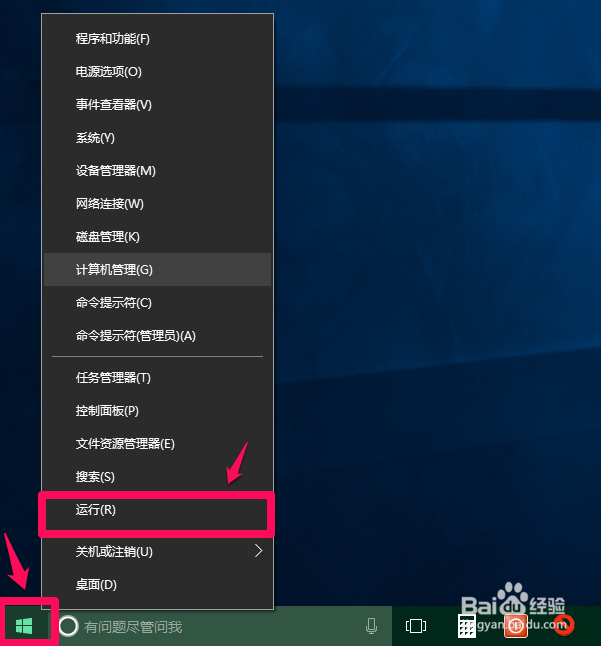 2/18
2/18在运行对话框中输入:regedit命令 ,点击确定或者回车,进入注册表编辑器;
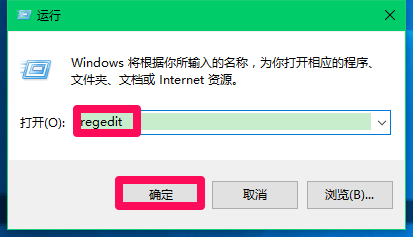 3/18
3/18在注册表编辑器窗口,依次展开:HKEY_LOCAL_MACHINE\SYSTEM\CurrentControlSet\Control\Class;
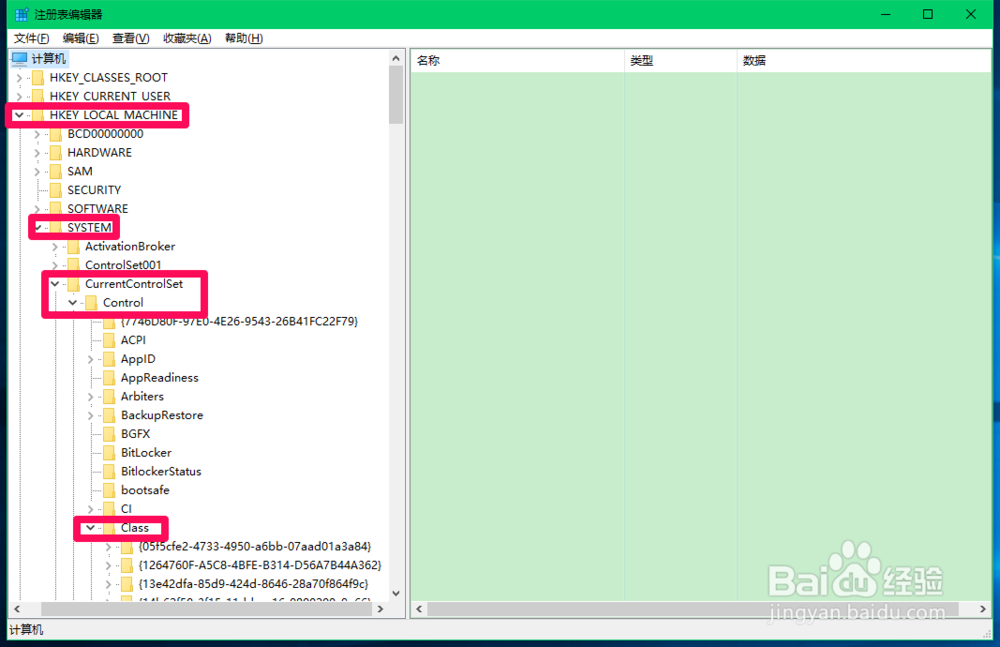 4/18
4/18在Class的展开项中找到并展开:{4D36E972-E325-11CE-BFC1-08002bE10318};
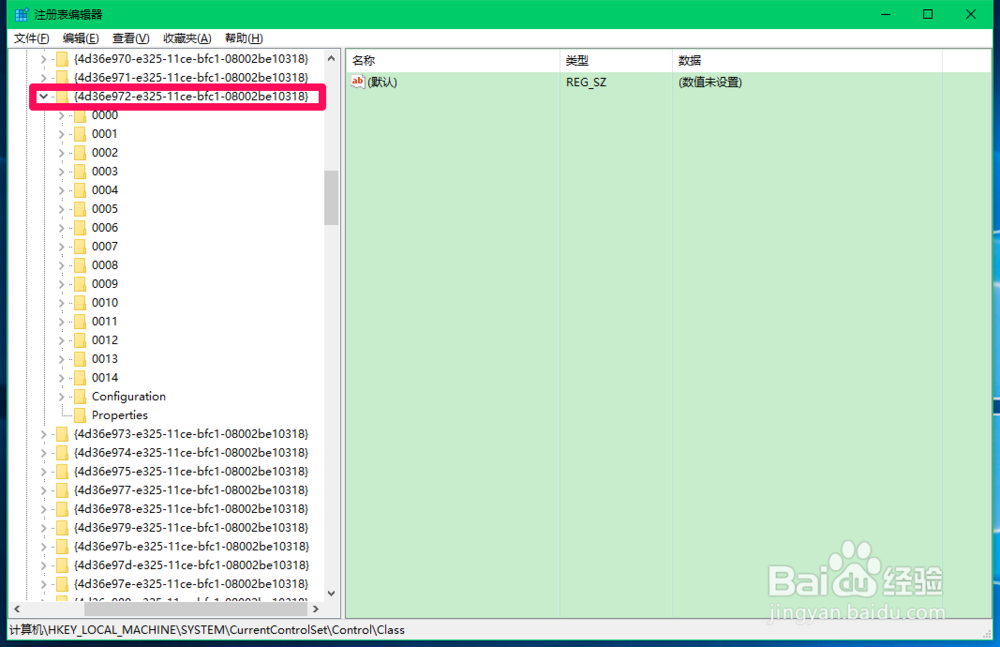 5/18
5/18在{4D36E972-E325-11CE-BFC1-08002bE10318}展开项中有0000~0014项,这时必须确定本机的网卡。进入设备管理器,展开网络适配器,查看到本机网卡为:Reaktek PCle GBE Family Controller;
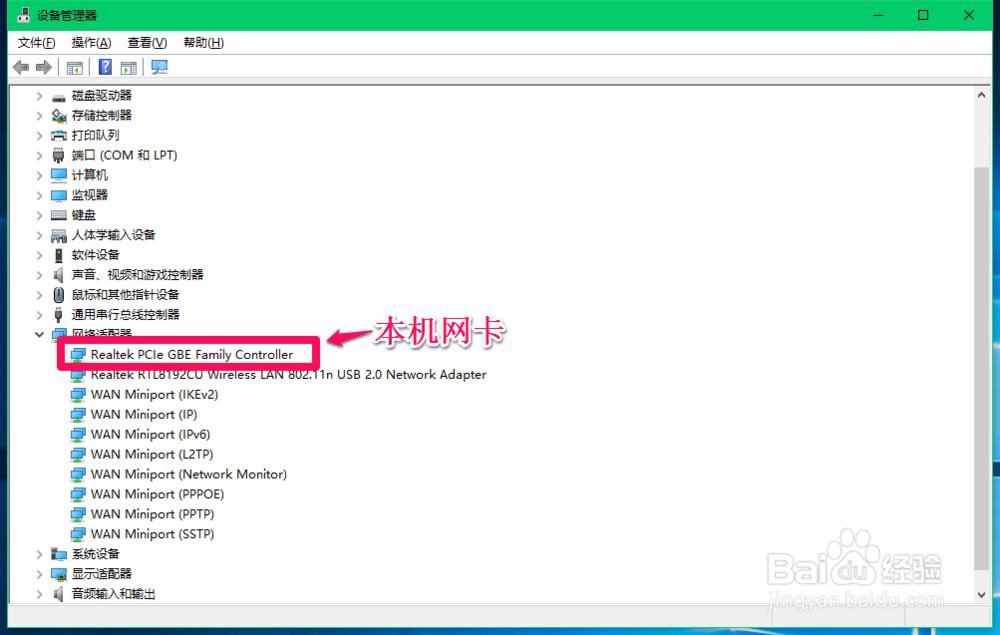 6/18
6/18在{4D36E972-E325-11CE-BFC1-08002bE10318}展开项中点击0000~0014项,找到右侧窗口中DriverDesc数值数据为Reaktek PCle GBE Family Controller的键项,0001项的DriverDesc数值数据为Reaktek PCle GBE Family Controller;
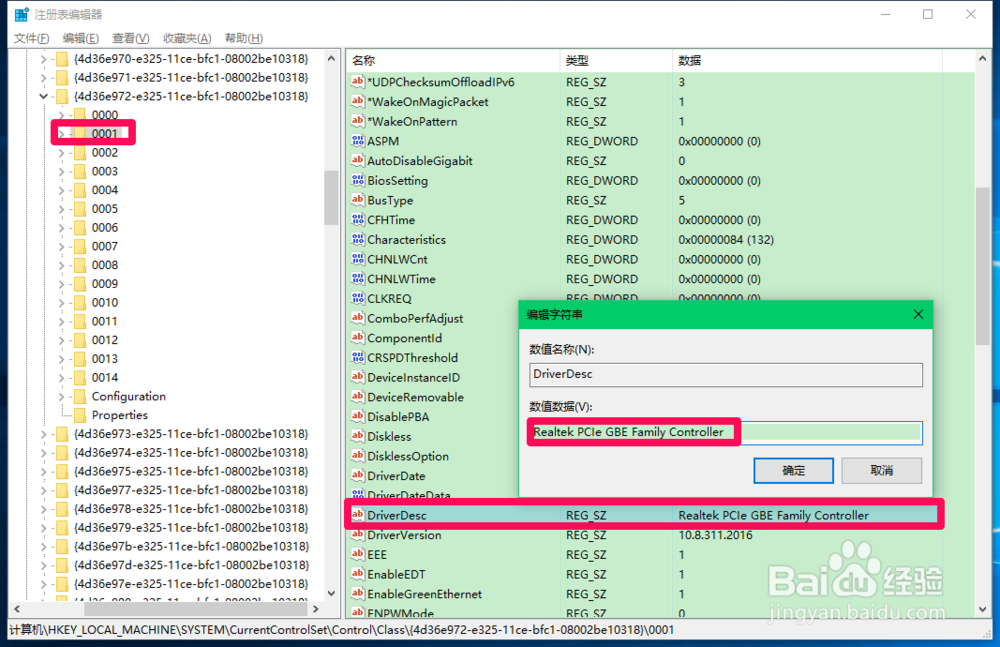 7/18
7/18右键点击0001 - 新建 - 字符串值;
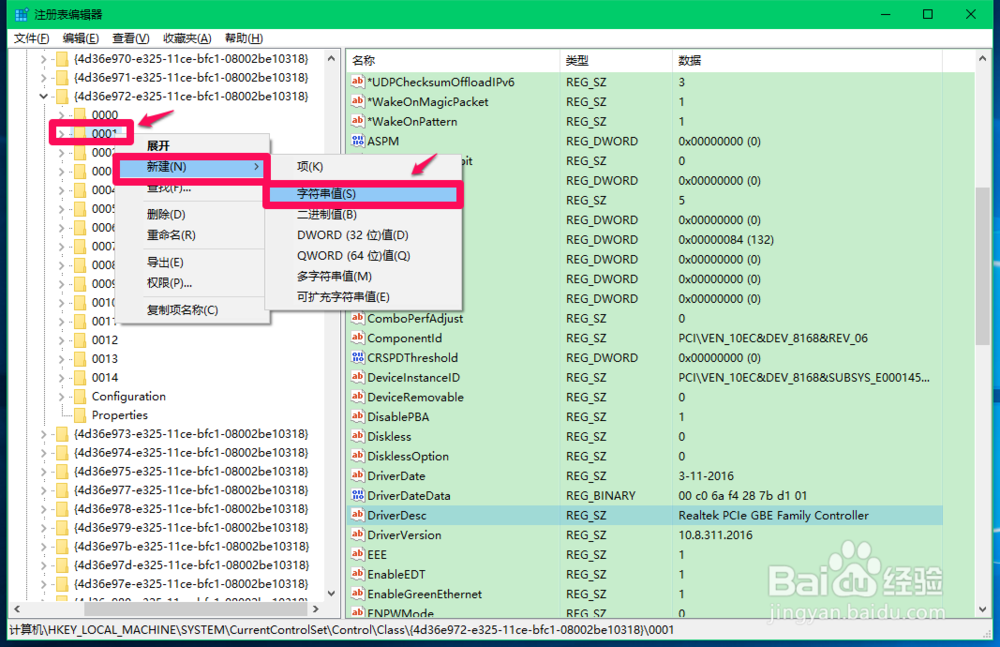 8/18
8/18我们把新建#1命名为:NetworkAddress,左键双击:NetworkAddress,在弹出的编辑字符串值对话框中,把NetworkAddress的数值数据更改为:56DE608E58 EB(注意MAC地址之间不能有空格),再点击:确定,退出注册表编辑器;
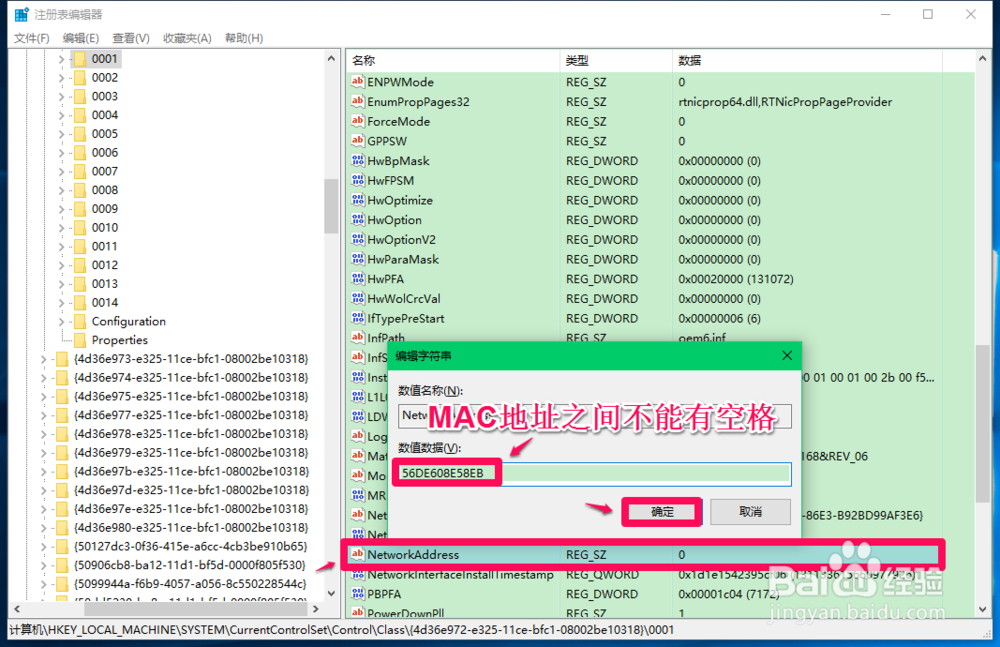 9/18
9/18进入网络共享中心 - 更改适配器设置,右键点击【以太网】,在右键菜单中点击【禁用】;
 10/18
10/18点击禁用以后,我们再右键点击【以太网】,在右键菜单中点击【启用】;
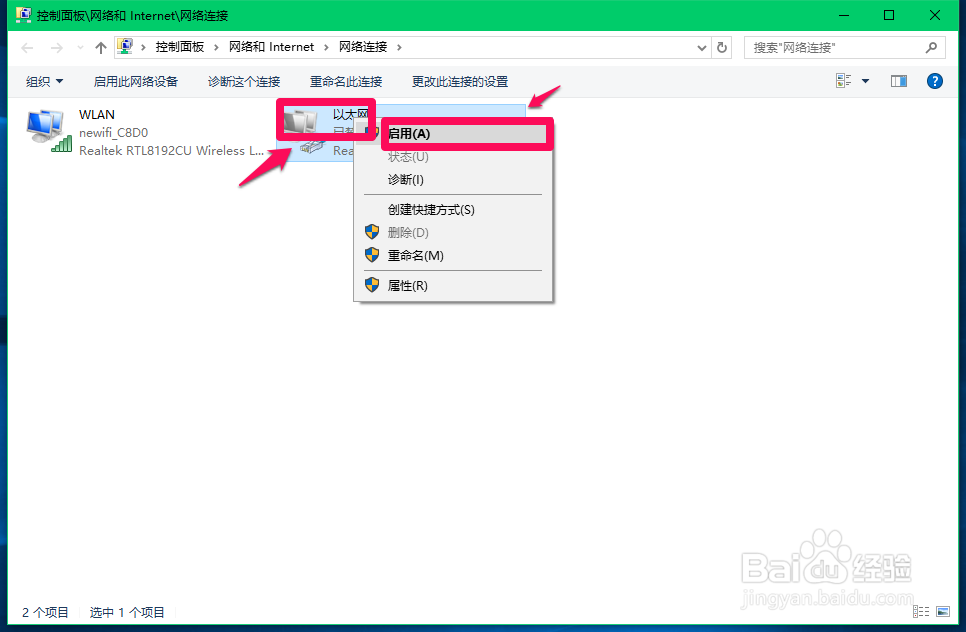 11/18
11/18在管理员命令提示符窗口中输入ipconfig/all命令,回车,验证本机的Realtek PCIe GBE Family Controller网卡物理地址是否已经更改为:56DE608E58EB;
 12/18
12/18方法二:制作一个NetworkAddress字符串值添加到注册表中,将NetworkAddress的数值数据更改为新的MAC地址。
把下面的内容复制到记事本中:
————————————————————————————————
Windows Registry Editor Version 5.00
NetworkAddress=56DE608E58EB
————————————————————————————————
其中【56DE608E58EB】可根据自己的需要进行设置;
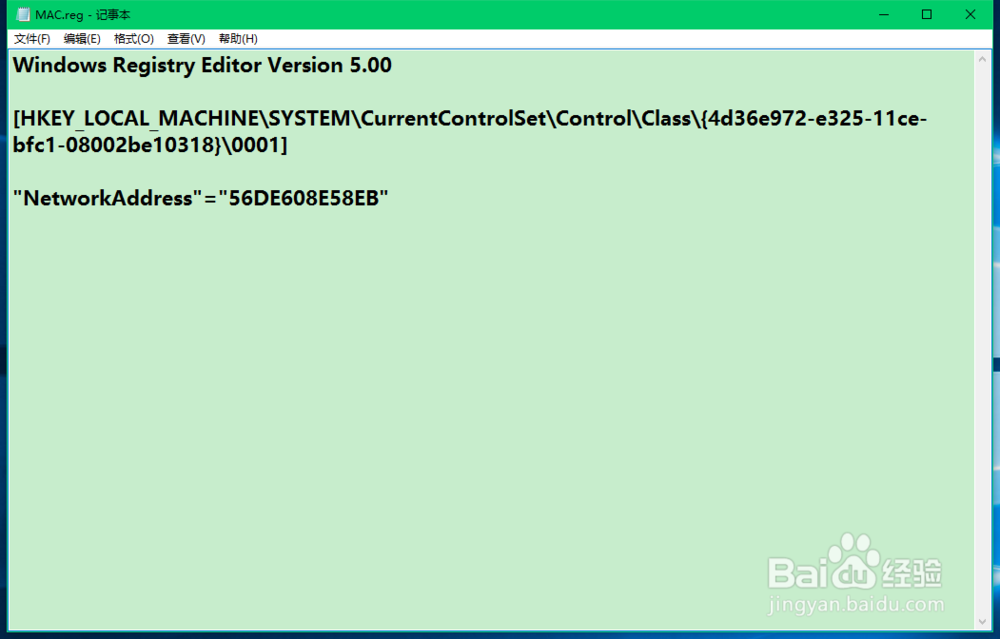 13/18
13/18点击记事本左上角的【文件】,在下拉菜单中点击【另存为】;
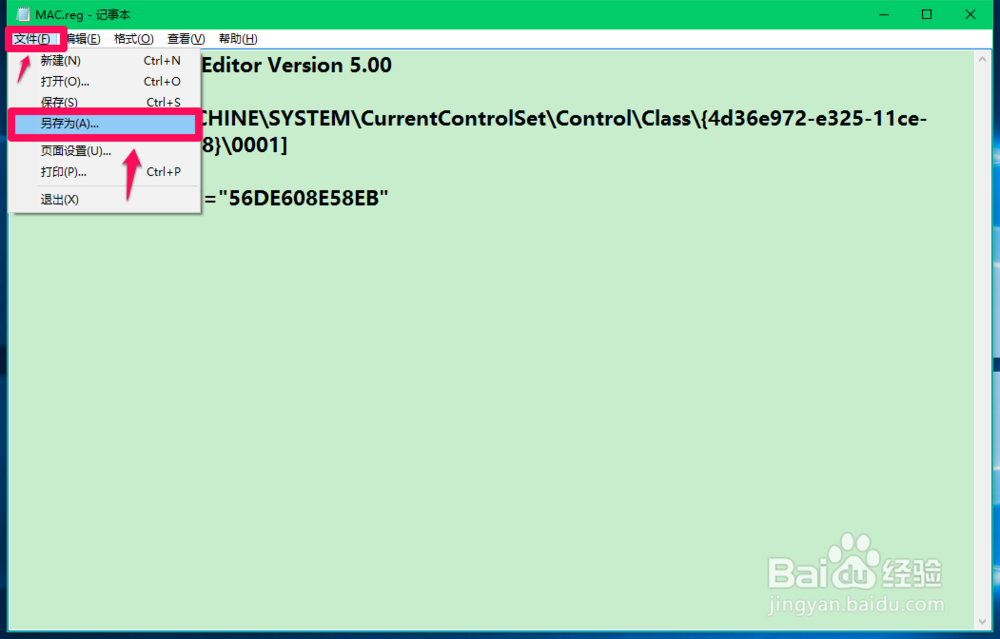 14/18
14/18在打开的另存为窗口,点击【桌面】,在文件名栏输入:MAC.reg,再点击:保存;
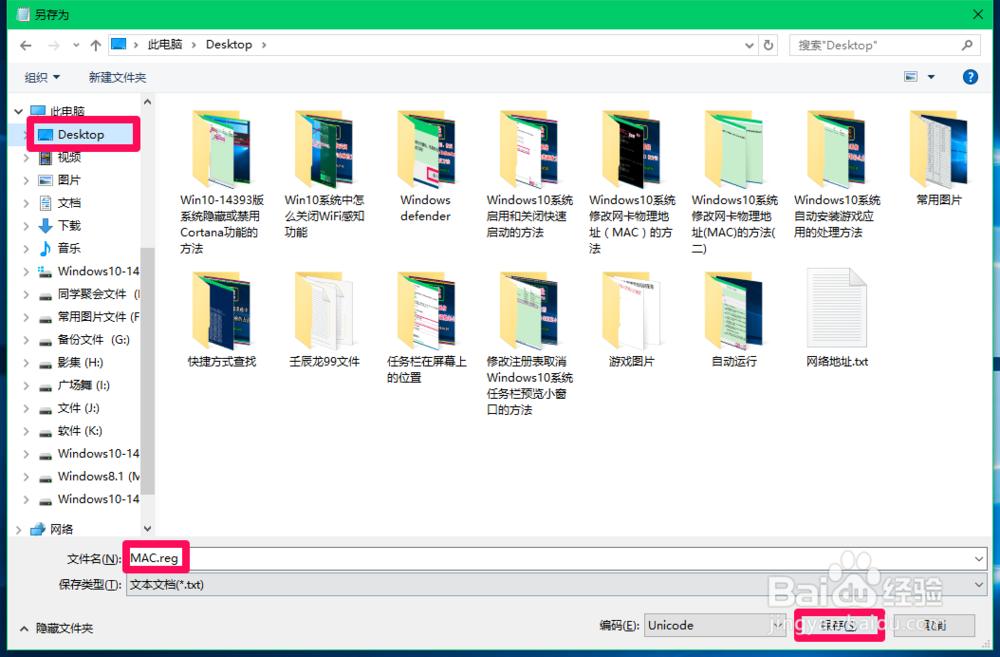 15/18
15/18系统桌面上显示一个【MAC.reg】注册表文件图标,左键双击【MAC.reg】注册表文件图标,弹出一个注册表编辑器对话框:
添加信息可能会在无意中更改或删除值并导致组件无法继续正常工作。如果你不信任 C:\Users\xyz75\Desktop\MAC.reg 中此信息的来源,请不要将其添加到注册表中。
确定要继续吗?
点击:是(Y),紧接着弹出一个注册表编辑器对话框:
C:\Users\xyz75\Desktop\MAC.reg 中包含的项和值已成功添加到注册表中。
点击:确定;
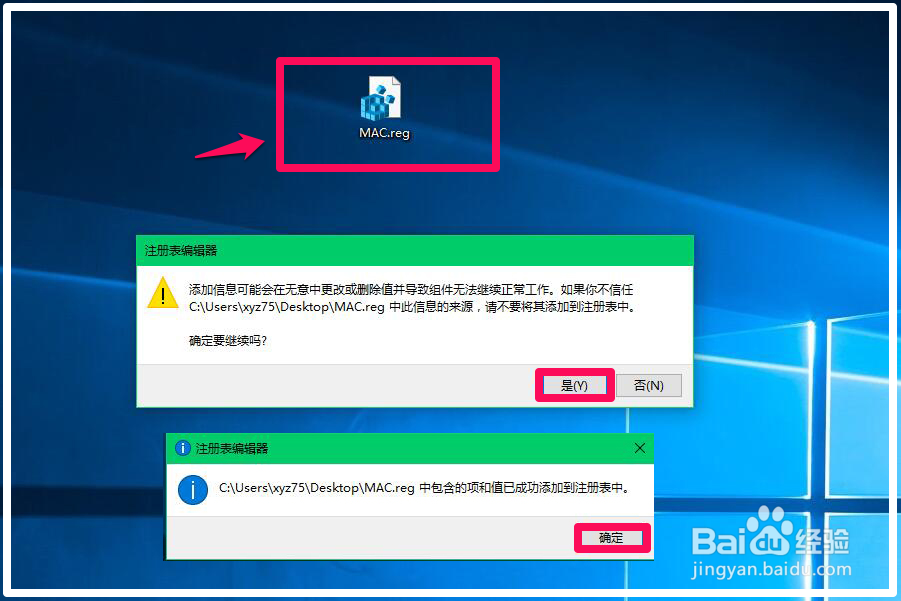 16/18
16/18在管理员命令提示符窗口中输入ipconfig/all命令,回车,验证本机的Realtek PCIe GBE Family Controller网卡物理地址是否已经更改为:56DE608E58EB;
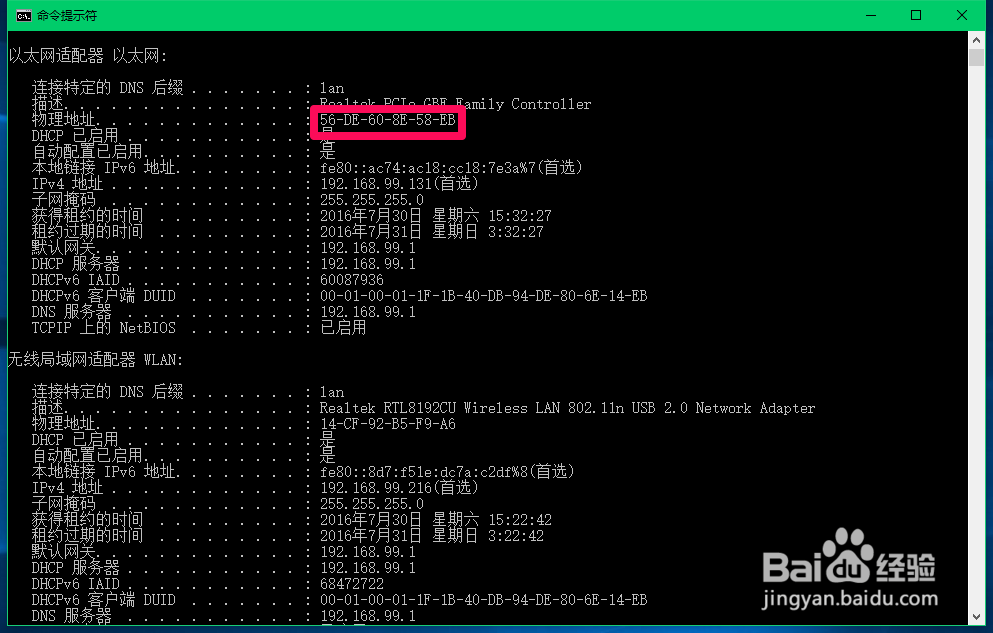 17/18
17/18在网络连接的详细信息窗口,我们也可以看到:
物理地址为:56-DE-60-8E-58-EB 。
本机已经多次更改Realtek PCIe GBE Family Controller网卡物理地址,都没有出现任何问题。
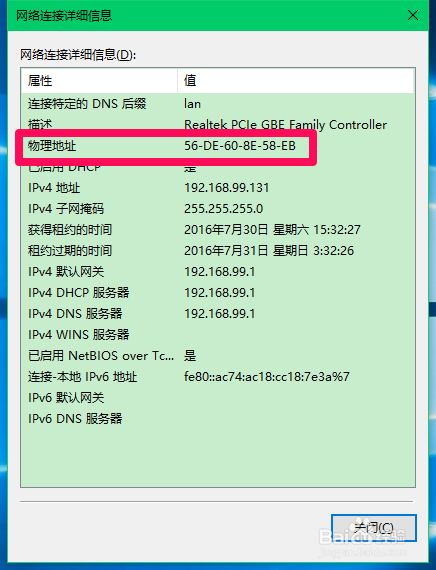 18/18
18/18以上即:Windows10系统,使用一般方法不能更改电脑网卡的MAC地址,可以在注册表编辑器中设置以修改网卡的MAC地址,在注册表编辑器中修改网卡物理地址的方法亲测有效,供朋友们参考使用。
注意事项对注册表不熟悉的朋友慎用!
WINDOWS10修改网卡物理地址的方法版权声明:
1、本文系转载,版权归原作者所有,旨在传递信息,不代表看本站的观点和立场。
2、本站仅提供信息发布平台,不承担相关法律责任。
3、若侵犯您的版权或隐私,请联系本站管理员删除。
4、文章链接:http://www.1haoku.cn/art_476438.html
 订阅
订阅